Les photos font partie des fichiers qu'un utilisateur peut supprimer accidentellement de son iPhone en raison d'une navigation constante et il y en a souvent beaucoup. La bonne nouvelle est qu'il s'agit également de l'un des types de données les plus faciles à récupérer. Du moins, c'est le cas si vous ne faites pas d'effort pour le supprimer en premier lieu.
La situation devient plus difficile si vous oubliez que vous l'avez supprimé. Vous avez encore des options, donc si vous vous demandez comment récupérer des photos supprimées de votre iPhone, vous êtes au bon endroit. Vérifier Les meilleures façons de récupérer des photos supprimées sur n'importe quel appareil Android.
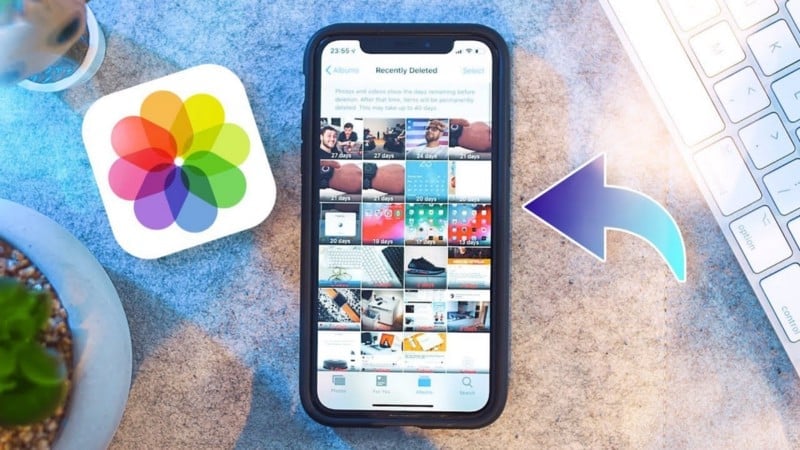
Assurez-vous que vos photos récemment supprimées ont disparu
iPhone/iPadOS dispose d'un dossier de fichiers récemment supprimés qui vous empêche de supprimer définitivement la photo. Cela fonctionne comme la corbeille sur Mac ou la corbeille sur Windows. Lorsque vous supprimez une photo, elle reste dans le dossier Album récemment supprimé pendant 30 jours, après quoi elle est définitivement supprimée.
Cela signifie que même si vous souhaitez récupérer des photos supprimées de l'iPhone ou de l'iPad, c'est le premier endroit que vous devez vérifier. Pour récupérer une photo récemment supprimée à partir d'ici, allez simplement sur "Photos" -> "Albums" Et cliquez sur "Supprimé récemment" dans la section "Utilitaires". Appuyez ensuite sur le bouton de récupération en bas de l'écran. Vous pouvez également récupérer de nombreuses photos récemment supprimées en sélectionnant plusieurs photos avant de cliquer sur Récupération.
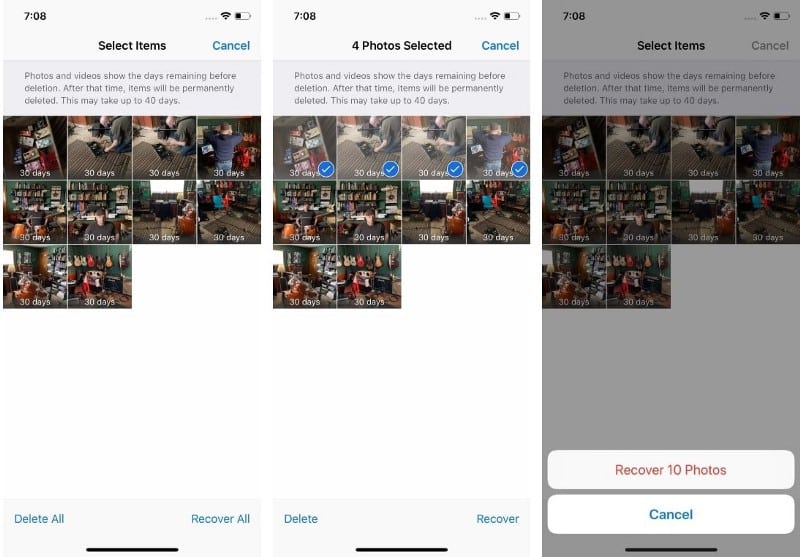
Après 30 jours, les photos récemment supprimées sont définitivement supprimées. Vous pouvez également le supprimer définitivement en le sélectionnant puis en cliquant sur Effacer au lieu d'un remboursement. Soyez prudent, car vous ne pouvez pas annuler cette action.
Une fois que vous partez d'ici, récupérer vos photos est encore plus difficile. Si vous cherchez comment récupérer des photos supprimées définitivement de l'iPhone, continuez à lire.
Sur une note rapide, vous n'aurez peut-être pas de chance si vous souhaitez récupérer des photos envoyées à l'aide d'un autre service. Par exemple, nous avons examiné précédemment Comment récupérer une photo ou une vidéo supprimée sur WhatsApp.
Restaurer les photos de l'iPhone à partir de la sauvegarde
Même si vos photos ont disparu pour toujours, en ce qui concerne l'application Photos incluse, vous pourrez peut-être toujours les récupérer. Il existe des moyens intégrés de sauvegarder votre iPhone. qui sauvegardera vos photos. Que vous en utilisiez ou non l'un d'entre eux dépend de vous, mais généralement au moins l'un d'entre eux est activé par défaut.
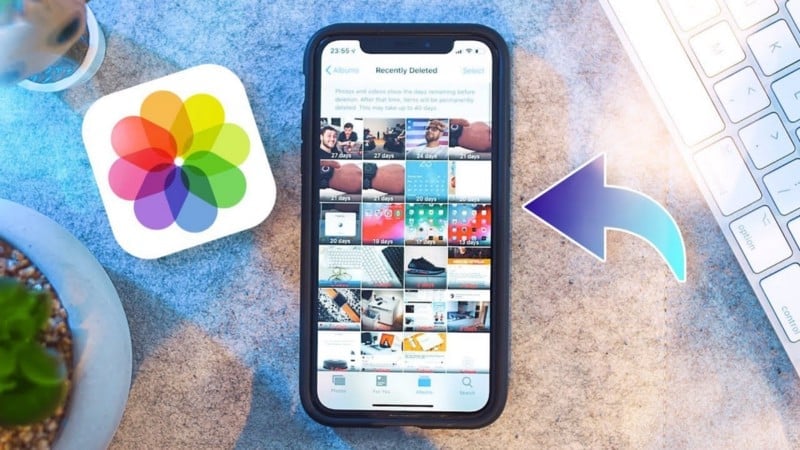
Restaurer les photos de l'iPhone à partir de la sauvegarde iCloud
En supposant que la sauvegarde iCloud est activée, vous pouvez restaurer des photos supprimées à l'aide d'iCloud. Malheureusement, ce n'est pas le processus le plus simple. Cela implique de supprimer toutes les données de votre iOS, puis de les restaurer à partir d'une sauvegarde. Ce n'est pas très simple, mais parfois c'est votre seule option.
Avant de faire cela, vous devez vous assurer que vous disposez d'une sauvegarde. Malheureusement, vous ne pouvez pas voir toutes les sauvegardes créées sur votre téléphone ; Où s'affiche uniquement lorsque votre téléphone a été sauvegardé récemment. C'est quand même mieux que rien.
Pour voir la dernière fois que votre téléphone a été sauvegardé, ouvrez "Paramètres" -> [votre nom] en haut. Une fois dans ce menu, faites défiler vers le bas et appuyez sur iCloud. Ensuite, appuyez sur Sauvegarde iCloud. En supposant que la bascule est activée, vous verrez la dernière fois que votre téléphone a été sauvegardé sous l'option Sauvegarder maintenant.
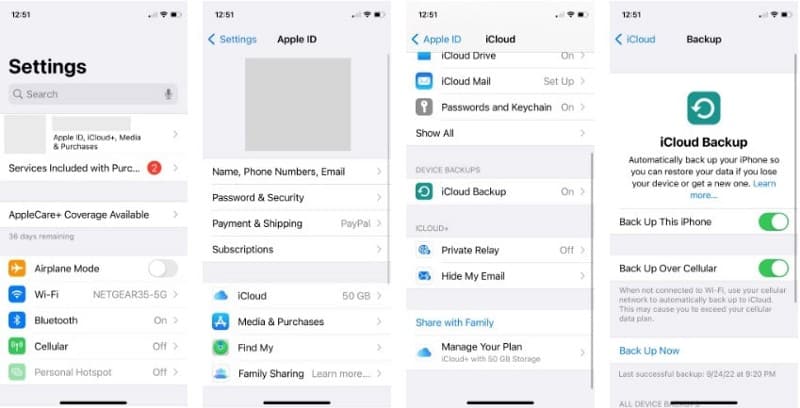
Une fois que vous recherchez une sauvegarde, vous pouvez décider si vous souhaitez restaurer l'ancienne sauvegarde ou non. Si vous voulez le faire, allez à Paramètres -> Général -> Transfert ou réinitialisation de l'iPhone Et choisissez Effacer votre téléphone. Une fois ce processus terminé, vous pouvez restaurer à partir de votre sauvegarde. Vérifier L'iPhone n'a pas pu sauvegarder sur iCloud? Correctifs pour l'essayer.
Restaurer les photos de l'iPhone à partir d'une sauvegarde locale (iTunes et Finder)
Peu de gens utilisent iTunes (ou Finder sur Mac) pour synchroniser leur iPhone de la même manière qu'avant. Bien que ce soit un moyen beaucoup plus simple de récupérer des photos supprimées de votre iPhone.
Connectez votre iPhone à votre ordinateur Mac ou Windows à l'aide du câble USB vers Lightning inclus et lancez iTunes ou Finder, selon le système d'exploitation utilisé.
Vous devriez voir votre iPhone dans le volet de gauche si vous utilisez le Finder. Et sur iTunes, vous verrez l'icône du téléphone dans la barre de menus.
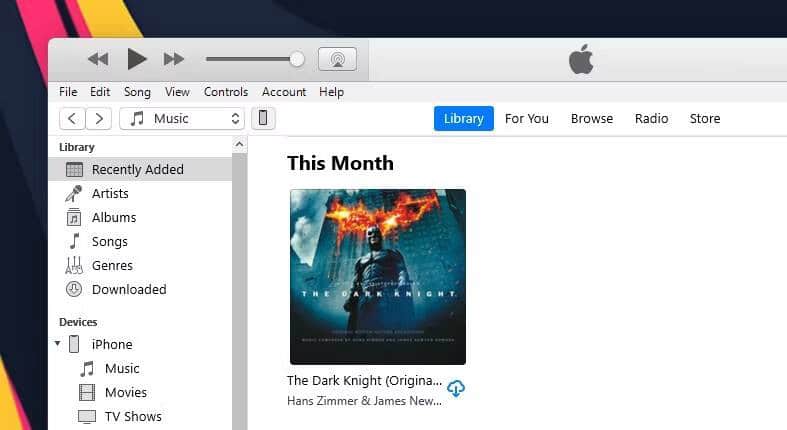
Dans tous les cas, cliquer sur votre iPhone vous amènera à la section Résumé. Ici, si vous faites défiler jusqu'à la section Sauvegardes, vous trouverez une option Restaurer la sauvegarde.
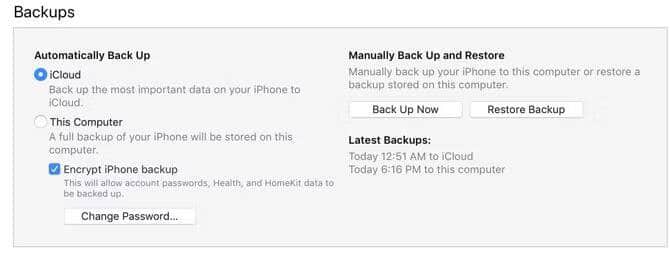
Vous pouvez utiliser cette option pour restaurer une ancienne sauvegarde locale, mais si cette option n'est pas active, cela signifie que vous n'avez pas précédemment sauvegardé les données de votre iPhone sur l'ordinateur. Vérifier ITunes ne reconnaît-il pas l'iPhone après l'avoir connecté à mon ordinateur? Voici les réparations.
Récupérer des photos supprimées à l'aide d'applications tierces
Si les méthodes ci-dessus pour récupérer des photos définitivement supprimées de votre iPhone n'ont pas fonctionné, une application tierce pourrait être en mesure de vous aider. Cependant, cela devrait toujours être votre dernier recours.
Vous n'obtenez pas toujours ce que vous payez
Il existe de nombreuses applications qui promettent de récupérer gratuitement les photos supprimées des modèles d'iPhone, ou du moins elles semblent l'être. La plupart du temps, cependant, il ne vous permet pas de récupérer des fichiers, à l'exception de certains faux fichiers.
Vous pouvez payer pour déverrouiller plus de fonctions, mais bien que ces applications offrent plus de fonctionnalités une fois que vous avez payé, ces fonctionnalités peuvent ne pas vous aider. Ces applications ne garantissent pas qu'elles vous aideront réellement à récupérer quoi que ce soit. Cependant, vous ne les trouverez pas annonçant expressément cela à haute voix sur leurs sites Web.
Choisissez la bonne application
Certaines applications promettent des garanties de remboursement si vous n'êtes pas en mesure de récupérer des fichiers. PhoneRescue par iMobie C'est l'un d'entre eux, et il semble en fait avoir une bonne réputation parmi les utilisateurs d'iPhone. Cependant, vous devez toujours payer environ 50 $ pour l'essayer.
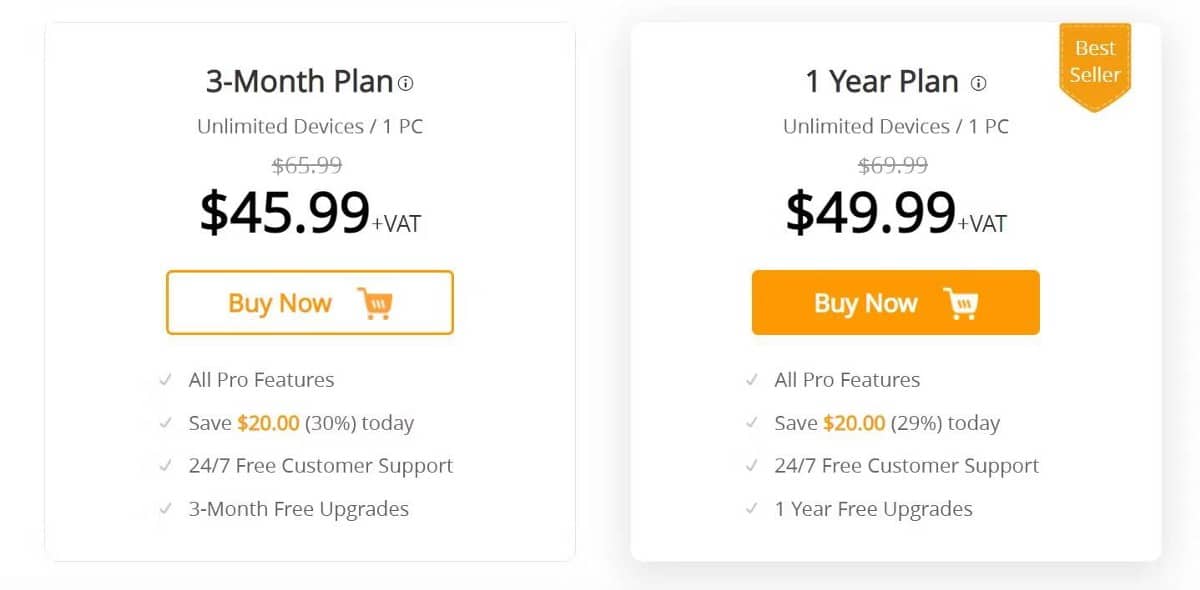
En ce qui concerne ces applications, nous ne pouvons pas promettre que l'une d'entre elles fonctionnera pour vous. Faites vos devoirs, connaissez les risques et mesurez le coût en dollars par rapport à la valeur de la perte de photos. Si vous êtes prêt à risquer de l'argent pour avoir la chance de récupérer des photos que vous aimez, cela en vaut peut-être la peine.
Une autre application tierce potentielle que vous pouvez essayer est iMazing , qui offre une réduction aux étudiants si vous avez un e-mail EDU. iMazing est également assez populaire pour vous aider à supprimer des photos d'un iPhone verrouillé. C'est un peu moins cher que PhoneRescue, même si la réputation n'est pas aussi forte.
Comment récupérer des contacts, des calendriers et des rappels supprimés sur iPhone
En ce qui concerne les contacts et les calendriers, il existe de nombreuses variables. Selon la façon dont vous le synchronisez, il peut être facile à récupérer ou impossible à récupérer.
Récupération ICloud
Si vous utilisez iCloud pour les contacts, les calendriers ou les rappels, vous avez de la chance. Ainsi, si vous l'avez accidentellement supprimé de votre iPhone, vous pouvez récupérer toutes ces données via iCloud sur le Web.
Pour les contacts, connectez-vous à votre compte iCloud sur le Web et cliquez sur votre nom dans le coin supérieur droit. Puis clique Paramètres du compte. Ici, faites défiler vers le bas et sous Avancé, sélectionnez Restaurer les contacts. Choisissez la date à partir de laquelle vous souhaitez restaurer, puis cliquez sur le bouton Restaurer et confirmez que vous souhaitez restaurer.
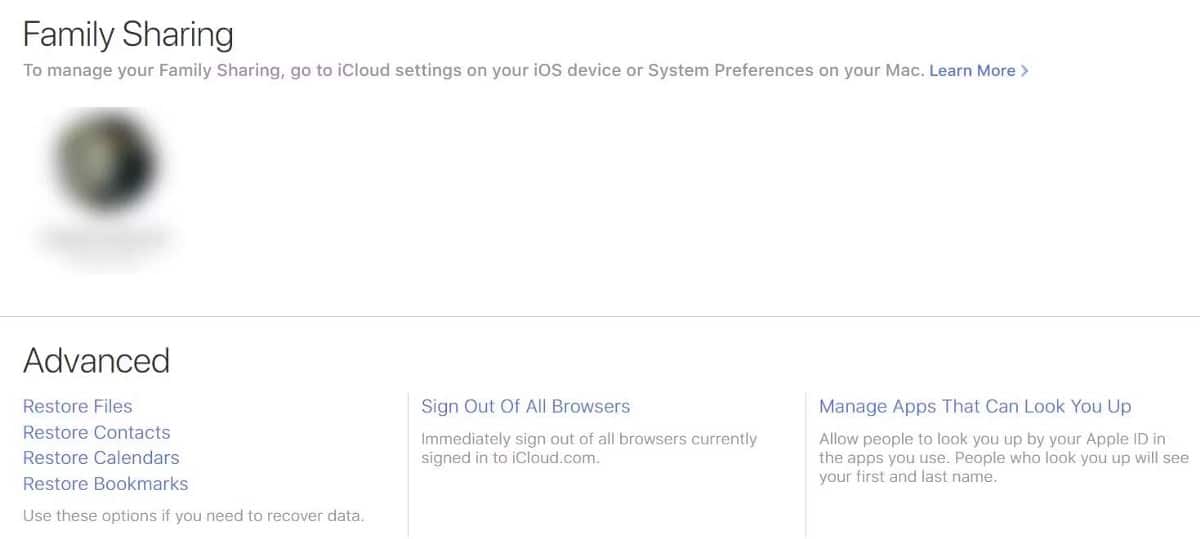
Pour les calendriers, les étapes sont les mêmes. Au lieu de toucher Contacts, touchez Restaurer les calendriers. Sélectionnez la date à partir de laquelle vous souhaitez restaurer, puis appuyez sur Restaurer Et confirmez.
Vous recevrez une notification sur le site Web iCloud pour l'une ou l'autre de ces options une fois la restauration terminée. Vous recevrez également un e-mail à l'adresse e-mail associée à votre identifiant Apple.
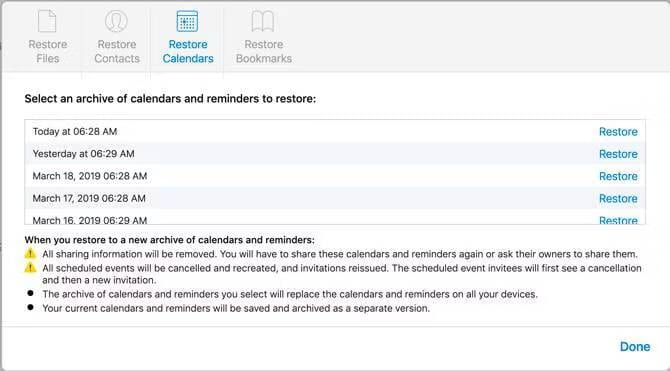
Si cela ne renvoie pas les contacts ou les calendriers que vous recherchiez, vous pouvez annuler le processus. Répétez simplement les étapes ci-dessus et choisissez la dernière date avant la restauration.
Autres serveurs
Si vous n'utilisez pas iCloud pour les contacts ou les calendriers, vous pourrez peut-être toujours les restaurer. Cela dépend du service que vous utilisez.
Avec Google Agenda, par exemple, Google ne fournit pas de moyen officiel de récupérer les calendriers supprimés. Avec un serveur Exchange, cela peut être possible. Vous devrez vérifier auprès du fournisseur de services que vous utilisez pour voir si ces éléments peuvent être récupérés.
Comment récupérer des fichiers supprimés sur iPhone
Comme les gens utilisent plus que jamais leur téléphone pour le travail, ils y conservent de plus en plus de fichiers. C'est pourquoi ça fait mal quand ces choses disparaissent.
Si vous conservez les données dans un stockage en nuage comme Dropbox, Google Drive, iCloud Drive ou OneDrive, vous pouvez souvent récupérer facilement des fichiers supprimés accidentellement. Cependant, cela est plus difficile si vous avez des fichiers situés sur la mémoire de stockage interne de votre téléphone.
Si vous sauvegardez fréquemment votre téléphone à l'aide d'iCloud ou d'iTunes, vous avez peut-être sauvegardé ces fichiers. Le seul problème est qu'Apple ne permet pas de voir facilement ce qui est inclus dans la sauvegarde. Mais si les fichiers sont importants, vous devrez peut-être essayer. Vérifier Les services de stockage cloud les plus sécurisés.
Le choix le plus sûr : sauvegardez tôt, sauvegardez fréquemment
La triste vérité est que beaucoup d'utilisateurs ne pensent pas à sauvegarder jusqu'à ce que quelque chose soit déjà perdu. Que vous lisiez ceci parce que vous avez perdu des photos ou que vous vous demandiez simplement quoi faire en cas de problème, il n'est jamais trop tôt pour commencer à sauvegarder.
L'option la plus simple consiste à activer iCloud Backup, qui sauvegardera automatiquement vos données (photos incluses) dans le cloud à intervalles réguliers. Vous ne devez désactiver ce paramètre que si votre stockage iCloud est très faible. Même dans ce cas, dépenser quelques dollars pour un stockage iCloud supplémentaire peut valoir la peine d'être dépensé pour la tranquillité d'esprit.
Si vous souhaitez plus de protection, vous pouvez également sauvegarder votre téléphone sur votre ordinateur à l'aide d'iTunes. Cela demande un petit effort supplémentaire, mais conserver des sauvegardes redondantes est un excellent moyen de vous assurer de ne pas perdre ces précieuses photos.
La sauvegarde semble-t-elle déroutante ? C'est étonnamment facile, mais ne vous inquiétez pas si vous ne savez pas quoi faire car nous avons créé un guide étape par étape sur Sauvegardez votre appareil iOS.







